如何使用 Keepass2Android 在 Android Web 瀏覽器中自動填入密碼
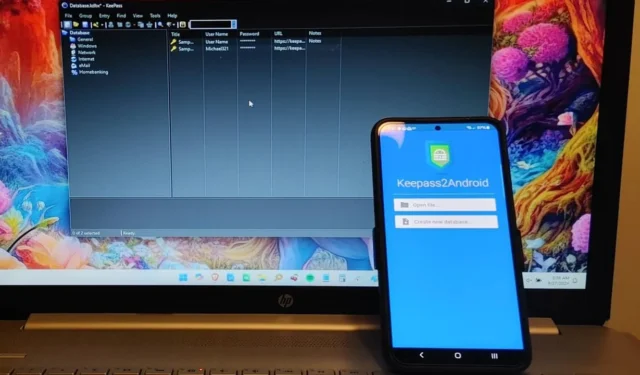
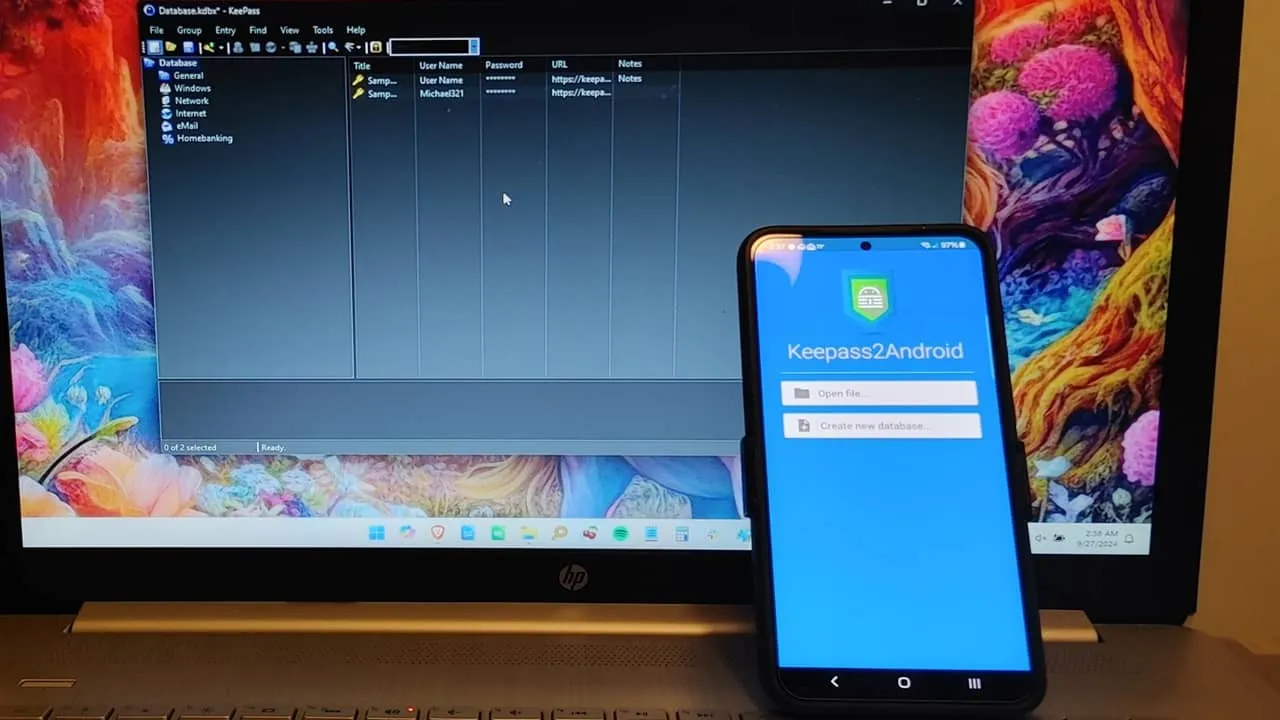
記住越來越多的密碼可能會令人沮喪,尤其是在行動裝置上輸入充滿隨機字元的冗長密碼時。幸運的是,透過Keepass2Android,我可以在 Android 上有效地自動填入密碼,同時利用我喜歡的密碼管理器KeePass。
選擇正確的 Keepass2Android 版本
Keepass2Android 是著名的開源桌面密碼管理器 KeePass 的行動版本。與需要自動填入密碼的桌面版本不同,Keepass2Android 透過對裝置設定進行少量修改來簡化流程。
Play 商店中有兩個不同版本的 Keepass2Android。完整版同時支援本地儲存和多種雲端儲存服務。對於在線存儲我的資料庫文件,我會選擇Keepass2Android 密碼保險箱。第二個選項是Keepass2Android Offline,專為只喜歡本地儲存而無需雲端存取的人量身定制。
這兩個應用程式都支援 KeePass 1.x 和 2.x 資料庫,因此在它們之間進行選擇純粹是個人喜好問題。我個人更喜歡本地存儲,但在本指南中,我將演示雲端存儲版本,因為除了存儲方法之外,它們的功能類似。
設定您的 KeePass 資料庫
安裝 Keepass2Android 後,啟動應用程式並透過從本機或雲端儲存中選擇資料庫檔案來連接到您的 KeePass 資料庫。如果您是 KeePass 新手,請選擇建立新資料庫,然後在設定過程中選擇本機或雲端儲存選項。
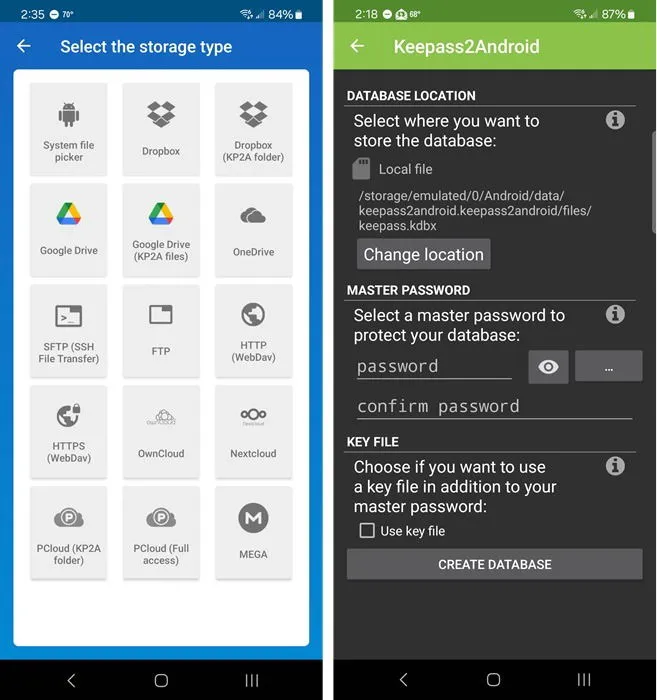
在所選服務和 Keepass2Android 之間建立連線後,輸入您的主密碼(並完成所需的任何其他安全步驟)以解鎖您的資料庫。在本教學中,我將使用 Dropbox,因為與 Google Drive 相比,我更喜歡使用它來儲存敏感密碼。
如何在 Android 中自動填入密碼
預設情況下,Keepass2Android 不會在 Android 中啟用自動填充密碼,我發現這是一個優勢,因為它鼓勵用戶配置該功能而不是假設它已設定。當我第一次登入應用程式時,螢幕底部出現一條提示,建議啟用自動填入。
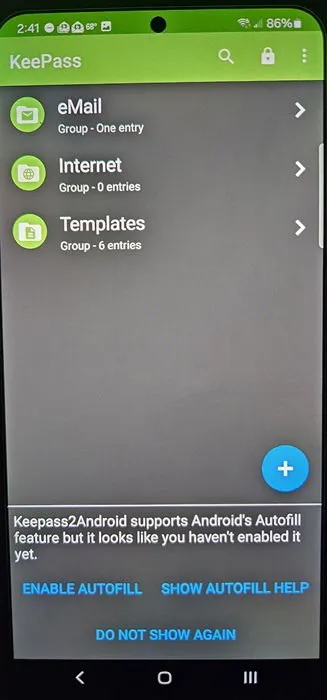
如果未出現提示,請導航至手機的“設定”,然後在“常規管理”(或“語言和輸入法”,取決於您的裝置)下,向下捲動至“密碼”、“金鑰”和“自動填充”。如果此選項不可見,請利用「設定」中的搜尋功能來尋找「自動填入」。在測試過程中,我在三台 Android 裝置上遇到了略有不同的步驟。確保選擇Keepass2Android。
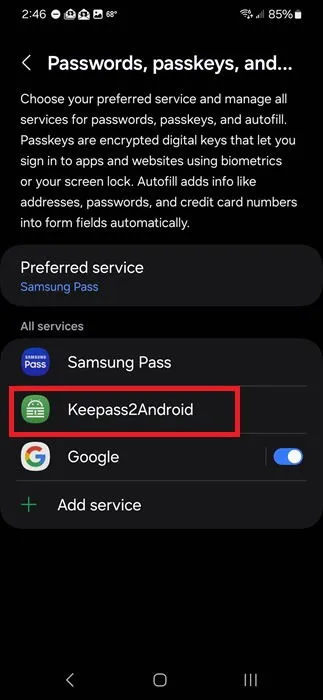
返回「常規管理」,點選「鍵盤清單」和「預設」 ,然後啟用「Keepass2Android」。然後,點擊螢幕頂部的預設鍵盤並選擇Keepass2Android。此調整在鍵盤上新增了自動填滿按鈕,使其更加方便。
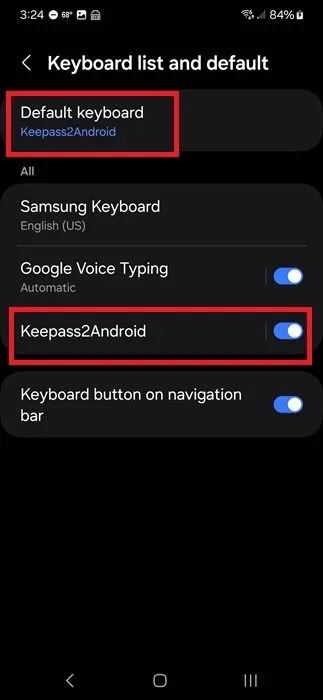
雖然我必須兩次確認 Keepass2Android 的使用,但根據您的設備,該過程可能會有所不同。
現在,打開您喜歡的行動瀏覽器並造訪登入頁面或直接開啟 Keepass2Android,選擇一個條目,然後點擊 URL 以造訪登入網站。確保網站已儲存您的憑證。
觸摸網站上的使用者名稱和密碼字段,然後點擊鍵盤底行上可愛的機器人圖示。根據您的設備,您可能會看到鍵盤上方出現Fill with Keepass2Android按鈕。
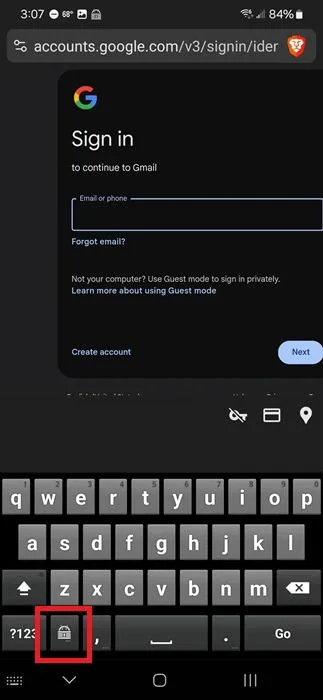
為了簡化流程,該應用程式允許使用者輸入主密碼的最後三個字元來存取資料庫。但是,如果您已關閉裝置電源,則可能需要再次輸入完整的主密碼才能解鎖資料庫。
出現提示時,選擇條目並觸碰使用者名字段。鍵盤將調整為單行。使用箭頭按鈕選擇使用者名稱或電子郵件地址。例如,如果您要登入電子郵件,請選擇電子郵件地址。
首次使用 Keepass2Android 後,您可能會在點擊登入欄位時遇到彈出視窗(並不總是保證),建議使用 Keepass2Android 自動填入。
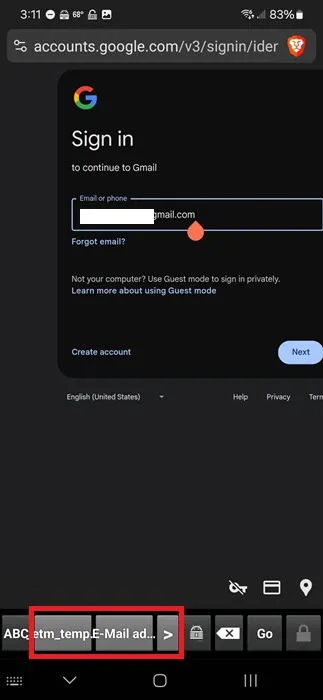
接下來,點擊密碼欄位並重複自動填入過程。就我而言,輸入電子郵件地址後,會彈出密碼自動填充窗口,儘管並非所有網站都會出現這種情況。
此外,點擊機器人圖示會顯示欄位清單。雖然它可能不適用於各種網站上的自動填充用戶名,但它可以成功地自動填入密碼。這種不一致是需要牢記的。
雖然一開始可能感覺有點複雜,但相信我,透過練習,使用 Keepass2Android 在 Android 中自動填入密碼將會變得更加直覺。
啟動快速解鎖
除了自動填充功能外,Keepass2Android 還包括 QuickUnlock 功能,讓使用者可以快速解鎖已存取的資料庫,而無需重新輸入完整密碼。我預設啟用此功能;但是,如果您想知道如何在執行上述步驟後找到它,請執行以下操作。
啟動 Keepass2Android,登入您的資料庫,然後點擊右上角的三點選單圖示。選擇「設定」->「應用程式」->「快速解鎖」,然後開啟「快速解鎖」。您也可以自訂所需密碼的長度並選擇隱藏密碼長度。
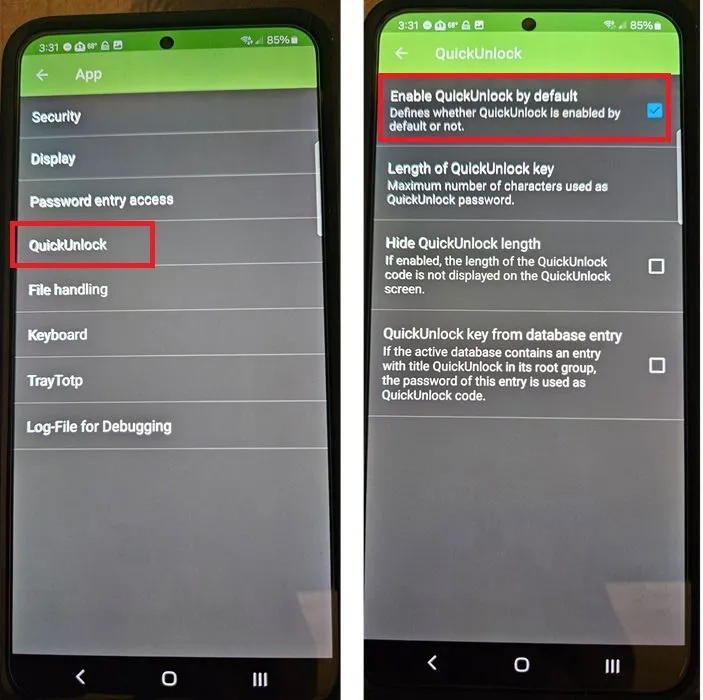
在廣泛的資料庫中尋找條目
雖然我使用的臨時資料庫僅包含本指南的幾個條目,但我的常規 Keepass2Android 資料庫包含超過 200 個條目,這證明了密碼管理器的必要性。為了有效地找到我需要的內容,我利用了進階搜尋功能。
當登入網站時提示選擇項目時,點擊 Keepass2Android 中的三點選單並選擇進階搜尋。您可以使用篩選器來縮小搜尋範圍並輸入特定的搜尋字詞。此外,還有一個正規表示式選項可用。
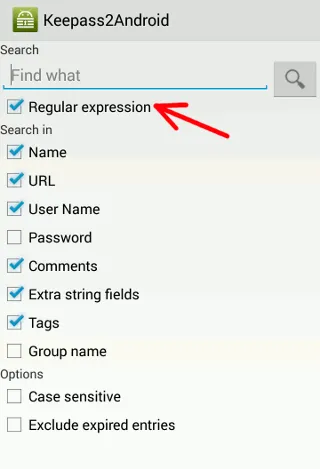
就我個人而言,我更喜歡 KeePass,因為它具有強大的加密功能、開源特性和用戶友好性。但是,如果自動填充服務無法滿足您的需求,請考慮探索替代密碼管理器。對於 Windows 用戶,請不要錯過學習如何使用密碼保護檔案和資料夾的機會。
所有圖像和螢幕截圖均由 Crystal Crowder 提供。



發佈留言